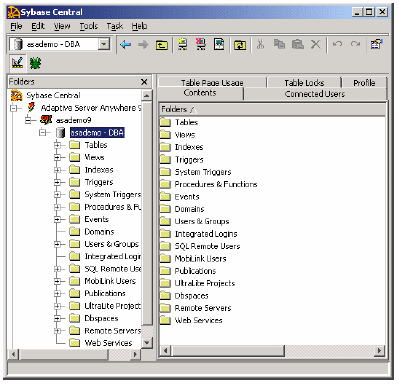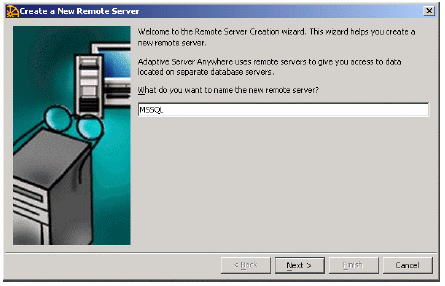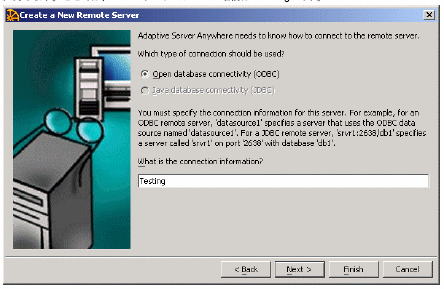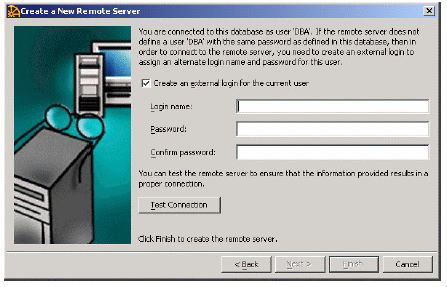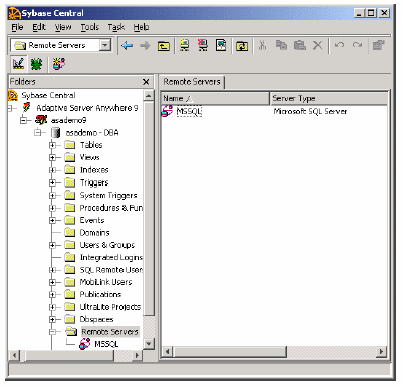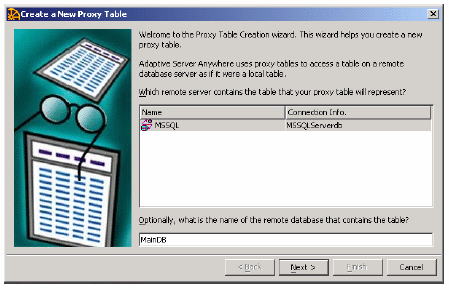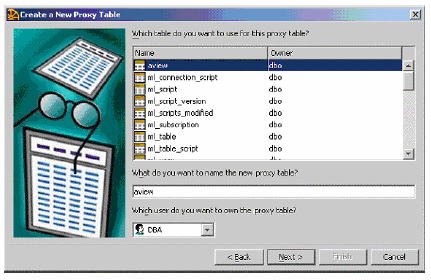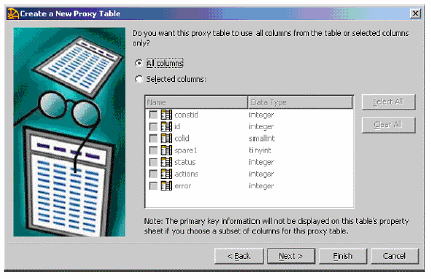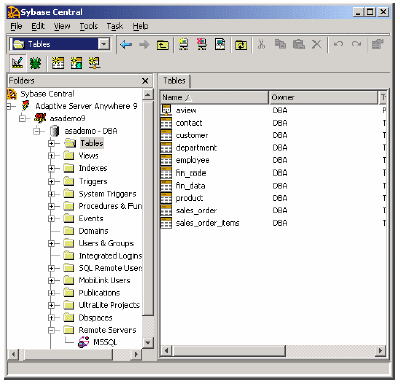
Adaptive Server Anywhere (SQL Anywhere) 9 で プロキシ・サーバを設定する |
 |
| この文書では、Sybase Central とサード・パーティのデータベースを使用して、Adaptive
Server Anywhere (SQL Anywhere) 9 でプロキシ・テーブルを設定する方法を説明します。 要件 ・SQL Anywhere Studio 9.0.0 以降 (Sybase Central 4.2 含む) Sybase Central を使用してプロキシ・テーブルを作成するには 1. Sybase Central から asademo サンプル・データベースに接続します。asademo サンプル・データベースはホスト・データベースとして使用されます。 |
Copyright 2008 iAnywhere Solutions, Inc. |